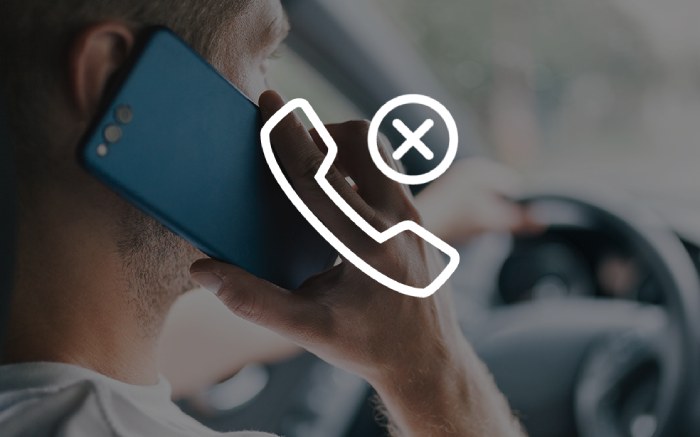- Почему прерывается разговор по телефону и что делать?
- Вне зоны покрытия
- Вина мобильного оператора
- Не работает датчик приближения
- Неправильный тип сети
- Устаревшая или поврежденная SIM-карта
- Повреждения мобильного устройства
- Проблемы с обновлениями
- Что делать, если прерывается звонок по телефону?
- [Вопросы] при звонке не сразу загорается экран?
- Xiaomi Comm APP
- Рекомендации
- Устранение неполадок телефона Android, который не делает или не принимает звонки
- Устранение неполадок телефона Android, который не делает или не принимает звонки
- Исправление 1: проверьте свой сетевой сигнал
- Исправление 2: повторно вставьте SIM-карту
- Исправление 3: перезагрузите устройство
- Исправление 4: режим полета
- Исправление 5: проверьте свой черный список
- Исправление 6: приложение для звонков по умолчанию
- Исправление 7: вызовы WiFi
- Исправление 8: загрузка в безопасном режиме
- Исправление 9: сбросить настройки
- Исправление 10: обратитесь в службу поддержки
Почему прерывается разговор по телефону и что делать?
Почему прерывается разговор по телефону? Из-за чего при разговоре по телефону обрывается связь, и звонок завершается?
Если во время разговора по смартфону звонок внезапно завершился, проблему стоит искать как в самом устройстве, так и в работе оператора. При этом редкие прерывания разговора с большой вероятностью говорят о временных неполадках со связью. Если же проблема возникает часто, виной может быть телефон или SIM-карта. Разберем причины, почему прерывается разговор по телефону, подробнее.
Вне зоны покрытия
Во время поиска причины важно понять, где именно происходят сбои. Если разговор прерывается в дороге, малонаселенных областях за чертой города или в подвальных помещениях, значит связь обрывается из-за удаленности от базовых станций сотового оператора. Кроме того, звонки могут прерываться и в густонаселенных районах с высотными зданиями. Из-за большого количества отражающих поверхностей и других мобильных устройств на таких участках, связь может стать нестабильной. Единственное решение проблемы — изменить местонахождение устройства.
Вина мобильного оператора
Ремонтные работы, высокая нагрузка на сеть и другие неполадки — частая проблема операторов, с которой сталкиваются абоненты. Узнать о том, виновен ли оператор в неполадках со связью, можно по телефону технической поддержки. Если проблема носит постоянный характер, причина сбоев заключается в чем-то другом.
Не работает датчик приближения
Датчик приближения автоматически выключает экран телефона во время разговора. Если датчик не работает, то и экран остается активным. Поэтому абонент может случайно нажать на кнопку сброса во время звонка, из-за чего разговор прервется. Во время звонка необходимо обратить внимание, работает ли дисплей.
Неправильный тип сети
Во многих случаях изменение типа сети помогает решить проблему с обрывом связи. Особенно это актуально, если:
- Используется устаревший телефон.
- SIM-карта работает некорректно с современными типами связи.
Чтобы изменить тип связи, необходимо зайти в настройки мобильной сети, выбрать активную SIM-карту и в строке Предпочитаемый тип сети выбрать «Только 3G/2G».
Устаревшая или поврежденная SIM-карта
SIM-карту на телефоне рекомендуется менять как минимум раз в 1-2 года. Ее контакты могут стираться, а сама SIM — повредиться. Если ее часто вынимают и заново вставляют в слот, износ будет более быстрым. Любые повреждения (изменения формы SIM-карты, контакт с жидкостью и т.д.) могут привести к тому, что разговоры начнут прерываться, а связь теряться. Поэтому необходимо вовремя заменять SIM-карту у оператора, чтобы не сталкиваться со сбоями во время звонков.
Повреждения мобильного устройства
Если звонки на телефоне начали прерываться, проблема может заключаться в повреждении внутренних деталей мобильного устройства. Если смартфон упал, на него попала жидкость, а после этого начались проблемы со связью, наверняка имеет место внутренняя поломка. В этом случае поможет только диагностика в сервисном центре.
Проблемы с обновлениями
Разговор может прерываться по трем причинам, которые связаны с обновлениями программного обеспечения телефона:
- Отсутствие нужного обновления. Решить эту проблему можно, скачав свежее обновление с официального сайта разработчика.
- Неудачное стороннее обновление. Если владелец скачал и установил непроверенное обновление, то решить проблему можно перепрошивкой. Сделать ее можно как самостоятельно, так и в сервисном центре.
- Неудачное официальное обновление. Если проблемы начались после обновления от производителя, то его необходимо откатить, а затем запретить автообновление ПО.
Что делать, если прерывается звонок по телефону?
Кроме перечисленных выше способов решения проблемы, если и другие более обобщенные советы:
- Включить, а затем выключить режим полета на телефоне.
- Вручную выбрать своего сотового оператора в настройках SIM.
- Сбросить мобильное устройство до заводских настроек. Важно помнить, что это действие удалит все данные с телефона, поэтому их заранее стоит сохранить на другом носителе или в облаке.
Источник
[Вопросы] при звонке не сразу загорается экран?
| Почему при входящем звонке не сразу загорается экран? Рингтон уже вовсю играет и секунды 2-3 просто тёмный экран. Ми 9т |
| Потому как новая модель! Это у вас первый смартфон Xiaomi? Ну тогда я вас неприятно удивлю. Компания социалистическим темпом *Даёшь пятилетку за три года* штампует всё новые и новые модели смартфонов. В то время, когда их программисты (есть мнение, что это студенты работающие за еду) просто не успевают качественно прописать прошивку под каждую модель. Всё более-менее начинает работать только после показательных расстрелов этих самых студентов и второго-третьего обновления прошивки, в которых латают дыры, исправляют ошибки и дописывают код. Обновления Xiaomi — это не обновление в прямом смысле, а бесконечные доделки. |
HOOLIGANS | из Mi 9T
| У меня также было на 9t скачал полную прошивку, вроде пропал этот баг. |
orgreg | из MI MAX 3
| отключить автояркость, поможет. Это из личного опыта. |
Andreses851 | из Redmi Note 3
| калибровка датчика приближения |
Флоки90 Ответить | из Mi 9T
Andreses851 | из Redmi Note 3
Andreses851 | из Redmi Note 3

Xiaomi Comm APP
Получайте новости о Mi продукции и MIUI
Рекомендации
* Рекомендуется загружать изображения для обложки с разрешением 720*312
Изменения необратимы после отправки
Cookies Preference Center
We use cookies on this website. To learn in detail about how we use cookies, please read our full Cookies Notice. To reject all non-essential cookies simply click «Save and Close» below. To accept or reject cookies by category please simply click on the tabs to the left. You can revisit and change your settings at any time. read more
These cookies are necessary for the website to function and cannot be switched off in our systems. They are usually only set in response to actions made by you which amount to a request for services such as setting your privacy preferences, logging in or filling in formsYou can set your browser to block or alert you about these cookies, but some parts of thesite will not then work. These cookies do not store any personally identifiable information.
These cookies are necessary for the website to function and cannot be switched off in our systems. They are usually only set in response to actions made by you which amount to a request for services such as setting your privacy preferences, logging in or filling in formsYou can set your browser to block or alert you about these cookies, but some parts of thesite will not then work. These cookies do not store any personally identifiable information.
These cookies are necessary for the website to function and cannot be switched off in our systems. They are usually only set in response to actions made by you which amount to a request for services such as setting your privacy preferences, logging in or filling in formsYou can set your browser to block or alert you about these cookies, but some parts of thesite will not then work. These cookies do not store any personally identifiable information.
Источник
Устранение неполадок телефона Android, который не делает или не принимает звонки
Невозможность совершать или принимать звонки, по-видимому, является наиболее распространенной и раздражающей проблемой, вызывающей у пользователя телефона Android. К сожалению, может быть множество причин, почему это произошло. Но хорошая новость в том, что вы можете исправить их, приложив минимум усилий. В этом руководстве мы перечислим некоторые из наиболее распространенных причин, по которым эта проблема может возникнуть.
Кроме того, мы также рассмотрим, как исправить все эти проблемы, чтобы ваше устройство могло снова работать. Как видно из темы, мы будем обрабатывать как входящие, так и исходящие звонки. Итак, без лишних слов, следуйте этим советам, чтобы устранить неполадки на телефоне Android, который не звонит и не принимает звонки.
Устранение неполадок телефона Android, который не делает или не принимает звонки
Всего мы рассмотрим десять различных типов исправлений. Универсального решения для этого не существует. Рекомендуется попробовать каждое из этих исправлений, пока вы не добьетесь успеха. Большинство из них практически не требуют усилий и могут быть выполнены за секунды. С учетом вышесказанного, вот различные обходные пути для устранения неполадок и, следовательно, решения проблемы с вашим телефоном Android, который не совершает и не принимает звонки. Следуйте.
Исправление 1: проверьте свой сетевой сигнал
Это может показаться очевидным, но иногда проблема может быть просто связана с сигналом вашего сетевого оператора. Если вы едете за рулем или в метро, то, как только вы попадете на станцию метро или в изолированное место, сигнал сети обязательно пропадет. Так что посмотрите на силу авианосца, и если она действительно низкая, вам, возможно, придется играть в выжидательную игру. К счастью, это должно быть максимум несколько минут, и тогда вы сможете совершать или принимать звонки со своего телефона Android, как и раньше.
Исправление 2: повторно вставьте SIM-карту
Иногда удаление, а затем повторная установка сим-карты также может означать успех для некоторых людей. Используйте инструмент для извлечения SIM-карты, извлеките SIM-карту и снова вставьте ее. Когда это будет сделано, попробуйте позвонить и посмотреть, удастся ли вам добиться успеха.
Исправление 3: перезагрузите устройство
Удивительно, но этой настройки достаточно, чтобы исправить большинство повседневных проблем Android, и в этом случае она также может сработать. Так что продолжайте и нажмите кнопку питания, а затем выберите параметр «Перезагрузить» в меню «Питание». Когда ваше устройство перезагрузится, посмотрите, решена ли проблема, связанная с приемом и совершением звонков через ваш телефон Android.
Исправление 4: режим полета
Иногда достаточно одного случайного нажатия, чтобы отключить всю сеть, Bluetooth и WiFi на вашем устройстве. Речь идет о функциональности режима полета. Хотя очевидно, что вы не включили бы его специально, но поскольку он находится на очень видном месте на панели уведомлений, вы можете нажать на него, пытаясь использовать любую другую функцию. Так что, если это так, подумайте об отключении сразу.
Для этого просто перетащите панель уведомлений из крана и отключите указанную функцию. Однако, если его там нет, вы можете перейти в Настройки> Сеть и Интернет> Режим полета. Если эта функция действительно была включена, то после ее отключения вы могли легко совершать или принимать звонки на своем телефоне Android. Однако, если эта функция отключена, перейдите к следующему исправлению, приведенному ниже.
Исправление 5: проверьте свой черный список
Если вы столкнулись с проблемами с конкретным абонентом, возможно, вы заблокировали его номер или добавили его в список отклоненных, а затем забыли удалить его из этого списка. Или могло быть и наоборот! Если это первый случай, то мы могли бы легко с этим справиться. Чтобы удалить кого-либо из черного списка, выполните следующие действия (инструкции выполняются на устройстве Android One, но действия должны быть аналогичными и для других устройств).
- Перейдите в приложение «Контакты» на вашем устройстве.
- Нажмите на значок переполнения, расположенный в правом верхнем углу, и выберите «Настройки». Некоторые могут также упомянуть это меню как «Еще».
- Перейдите в раздел заблокированных номеров и удалите тот, который вам нужен.
- Теперь вы должны иметь возможность совершать и принимать звонки со своего телефона Android на этот номер при условии, что вы заблокировали его / ее, а не наоборот!
Исправление 6: приложение для звонков по умолчанию
Убедитесь, что вы выбрали системное приложение по умолчанию для совершения звонков, а не какие-либо другие сторонние приложения, такие как Truecaller, Viber, Skype и т. Д. Иногда с этими приложениями могут быть проблемы, и, следовательно, вы не будете возможность делать любые звонки. Чтобы проверить или изменить приложение по умолчанию, выполните следующие действия:
- Перейдите в Настройки на вашем Android-устройстве.
- Перейдите в Приложения и уведомления и нажмите на Приложения по умолчанию.
- Затем в разделе «Приложения по умолчанию» перейдите в приложение «Телефон» и выберите систему по умолчанию.
- Проверьте, можете ли вы теперь совершать или принимать звонки на своем телефоне Android.
Исправление 7: вызовы WiFi
Вызов Wi-Fi автоматически направляет ваш вызов через сеть Wi-Fi, а не через сеть вашего оператора. И в большинстве случаев, если он обнаруживает слабый сигнал WiFi, он переключается на оператора связи. Но в редких случаях это может не произойти, и он все равно будет пытаться маршрутизировать вызовы через Wi-Fi, а в случае плохой беспроводной сети ваше устройство Android не сможет совершать или принимать вызовы. В этом случае лучше всего отключить вызовы Wi-Fi, если вы их включили. Вот как это можно сделать:
- Зайдите в Настройки на вашем Android-устройстве.
- Перейдите в «Мобильная сеть» и нажмите «Дополнительно».
- Прокрутите до вызова Wi-Fi и отключите указанный переключатель. Посмотрите, добьетесь ли вы успеха или нет.
Исправление 8: загрузка в безопасном режиме
Также может случиться так, что любое стороннее приложение может конфликтовать с обычными функциями вызова вашего устройства. Лучший способ проверить это — загрузить устройство в безопасном режиме и попробовать совершить вызовы. В безопасном режиме все установленные пользователем приложения отключены до следующей загрузки. Поэтому, если вы можете совершать и принимать звонки в безопасном режиме на своем устройстве Android, проверьте все последние приложения, которые вы установили. Попробуйте удалять их по одному, пока не добьетесь успеха.
Чтобы получить доступ к этому безопасному режиму, нажмите кнопку питания, чтобы открыть меню питания. Нажмите и удерживайте опцию перезапуска в течение нескольких секунд, и вы должны увидеть всплывающее окно безопасного режима. Нажмите ОК, и когда ваше устройство Android загрузится в безопасном режиме, попробуйте позвонить по телефону и увидеть результаты.
Исправление 9: сбросить настройки
Если описанные выше методы не привели к успеху в вашем случае, то в конечном итоге вам, возможно, придется пойти по пути сброса. Но вместо того, чтобы напрямую выполнять сброс устройства, мы рекомендуем вам попробовать Сброс сети. Но перед этим перейдите в Настройки> Система> Резервное копирование> Резервное копирование сейчас. Когда резервное копирование будет завершено, вы можете продолжить действия по сбросу, как указано ниже:
- Перейдите в Настройки на вашем Android-устройстве.
- Нажмите «Система», а затем «Дополнительно».
- Перейдите к параметрам сброса и нажмите на Сбросить Wi-Fi, мобильный телефон и Bluetooth.
- Нажмите кнопку сброса настроек, расположенную внизу.
Проверьте, можете ли вы отправлять и принимать телефонные звонки на своем устройстве Android. Если ваш ответ отрицательный, вам придется полностью сбросить настройки устройства. Убедитесь, что вы заранее создали резервную копию устройства.
- Теперь перейдите в Настройки> Система.
- Нажмите «Дополнительно»> «Сброс» и на этот раз выберите «Стереть все данные (заводские настройки)».
- Наконец, нажмите Стереть все данные. Дождитесь завершения процесса. Когда это будет сделано, настройте свое устройство, используя свой Google ID, и посмотрите, устранена ли проблема.
Исправление 10: обратитесь в службу поддержки
Если вы по-прежнему не можете отправлять или принимать телефонные звонки на своем устройстве Android даже после опробования вышеуказанных настроек, вам следует подумать о том, чтобы позвонить в службу поддержки. Погуглите номер, соответствующий вашей сети, и сразу же позвоните им. Однако, если у вас нет под рукой запасного устройства или SIM-карты, отправка им электронного письма — единственный выход. Обязательно подробно объясните всю проблему вместе с необходимой информацией. Вскоре они свяжутся с вами и предложат решение.
Итак, это были различные способы устранения проблем с телефонами Android, которые не звонят и не принимают звонки. Мы упомянули десять различных типов исправлений в этой связи, любое из которых должно сработать в вашем случае. Сообщите нам в комментариях, какой из них сработал для вас. В заключение, вот несколько советов и приемов iPhone, советов и приемов для ПК, а также советов и приемов Android, которые вам также стоит попробовать.
Источник